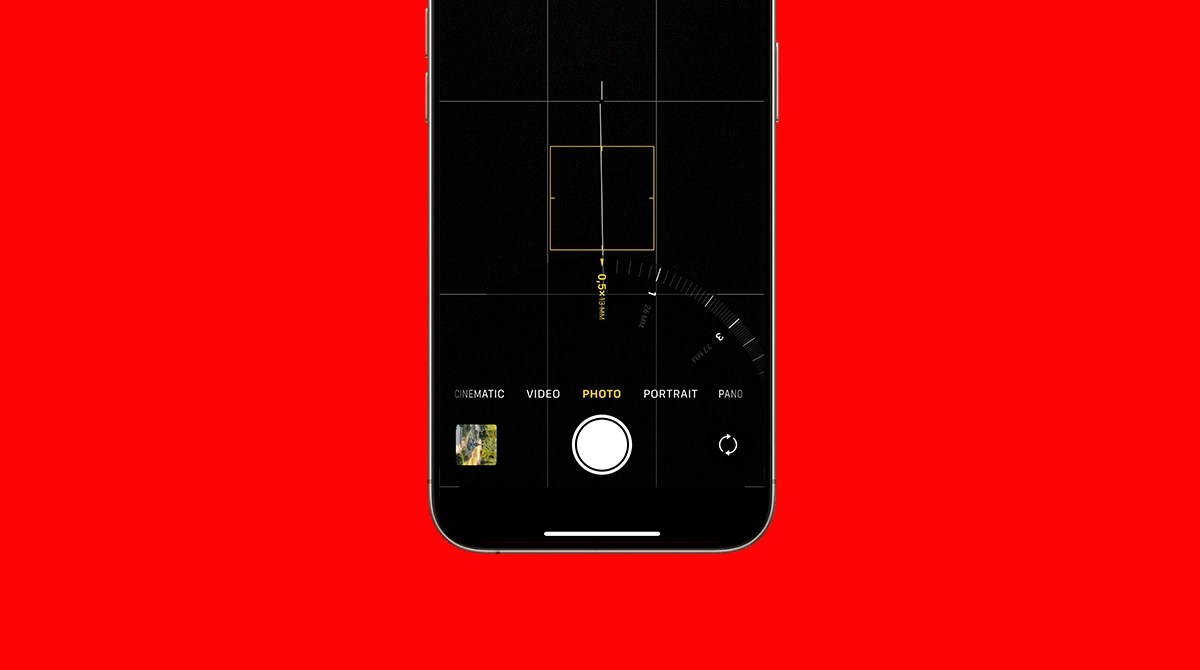Apple fabrica iPhones para que puedas usarlos durante años antes de notar cualquier disminución en el rendimiento. Sin embargo, nada es eterno y los problemas comenzarán tarde o temprano. Uno de los problemas que enfrentan los usuarios que todavía ejecutan iOS 16 es la pantalla negra en la aplicación de Cámara.
Si te molesta el mismo problema, quédate con nosotros para intentar descubrir qué hacer al respecto.
¿Por qué está mi cámara en negro en iOS 16?
Una pantalla negra en la cámara del iPhone en iOS 16 puede deberse a un error de software o a un problema relacionado con el hardware. Los problemas de software pueden derivar de mal funcionamiento temporal dentro de la aplicación de Cámara o conflictos causados por actualizaciones recientes de iOS.
Por otro lado, los problemas de hardware también pueden ser la causa. Daños físicos, como una caída o impacto, podrían hacer que el módulo de la cámara funcione de manera incorrecta o se desplace. Y dado que probablemente estás usando un iPhone que tiene más de 5 años, hay una mayor probabilidad de que el desgaste esté contribuyendo al problema.
¿Qué hacer si tu cámara está en negro en iOS 16?
Nuestro objetivo principal es determinar si un error de software o un problema de hardware causa el problema de la cámara en negro en iOS 16. Si es un problema de software, podrías solucionarlo actualizando tu iPhone. Por otro lado, un hardware defectuoso probablemente requerirá que lleves tu dispositivo a una tienda de reparación.
1. Cambia el zoom en la aplicación de Cámara
Algunas personas de los Foros de Apple descubrieron un truco inusual que resuelve el problema de la cámara en negro en iOS 16. Involucra cambiar el nivel de zoom dentro de la aplicación. Cuando abras la Cámara en tu iPhone, cambia el zoom de 1x a 0.5x. Según los informes, esto solucionará temporalmente el problema de la pantalla negra en la aplicación de Cámara.
Desafortunadamente, no es una solución a largo plazo porque el nivel de zoom se restablece a x1 cada vez que vuelves a abrir la aplicación de Cámara. Entonces, tendrás que repetir el proceso repetidamente. Tus fotos también estarán ampliadas, lo que afectará cómo usas tu cámara.
Si esta solución funciona para ti, es probable que tu lente principal esté dañada, por lo que tu iPhone la apaga automáticamente para evitar problemas adicionales. Dado que cambiar los niveles de zoom cambia entre diferentes lentes, el software puede permitir que las lentes en funcionamiento sigan operativas si todavía están en buenas condiciones.
2. Reinicia forzosamente tu iPhone
Por otro lado, tal vez tu iPhone solo necesite un reinicio para solucionar la cámara en negro en iOS 16. Después de todo, apagar y encender un dispositivo es el truco más antiguo y más utilizado.
Pero no vamos a realizar un reinicio regular. Haremos un reinicio forzoso, que reiniciará todos los procesos y refrescará la memoria, por lo que hay una mayor probabilidad de que solucione el problema de la cámara. Así es como se reinicia forzosamente tu iPhone:
Presiona el botón de Subir volumen y suéltalo rápidamente.
Presiona el botón de Bajar volumen y suéltalo rápidamente.
Mantén presionado el botón lateral.
Suelta el botón lateral cuando aparezca el logo de Apple.
3. Actualiza iOS (si está disponible)
Si todavía estás ejecutando iOS 16, es probable que estés utilizando un iPhone más antiguo que no es compatible con las últimas versiones de iOS. Sin embargo, si tu dispositivo es compatible, siempre es una buena idea actualizar a la última versión de iOS para recibir nuevas funciones y mejoras de estabilidad.
Puedes verificar si tu iPhone es compatible con las nuevas versiones de iOS aquí:
Pero incluso si no puedes ejecutar nuevas versiones de iOS en tu iPhone, aún pueden estar disponibles nuevas actualizaciones. Apple respaldó y lanzó nuevas versiones de iOS 16 hasta agosto de 2024. Entonces, es posible que te hayas perdido algunas de las últimas actualizaciones de iOS 16.
Por lo tanto, asegúrate de que tu iPhone esté actualizado, por si el problema de la cámara fue causado por un error que podría resolverse en otra versión de iOS 16.
Para actualizar tu iPhone, ve a Ajustes > General > Actualización de software. Si hay una nueva actualización disponible, instálala y verifica si tu aplicación de cámara ahora funciona.
4. Apaga VoiceOver
Esto puede estar ligeramente relacionado, pero la función de VoiceOver es conocida por causar problemas con la cámara. Si tienes esta función de accesibilidad activada, intenta desactivarla y verifica si la cámara funciona correctamente. Así es cómo hacerlo:
Ve a Ajustes.
Dirígete a Accesibilidad > VoiceOver.
Si la opción de VoiceOver está habilitada, desactívala.
5. Lleva tu iPhone a reparación
La mayoría de los problemas discutidos en este artículo sugieren que probablemente estés lidiando con un problema relacionado con el hardware. Esto podría significar que una de las lentes está dañada o todo el sistema de la cámara está fallando. En este caso, tu mejor opción es llevar tu iPhone a una tienda de reparación para una investigación más detallada.
Pueden recomendar reemplazar la cámara, pero ten en cuenta que esto puede ser costoso. Dependiendo del presupuesto de reparación, es posible que incluso sea mejor comprar un nuevo iPhone. Así que asegúrate de sopesar cuidadosamente tus opciones antes de tomar una decisión.